Microsoft OneNote ist eine Notizanwendung, die von der Microsoft Corporation entwickelt wurde. Sie können Notizbücher in OneNote erstellen. Es synchronisiert Ihre Notizbücher automatisch für ein bestimmtes Konto. Aus diesem Grund können Sie Ihre OneNote-Notizbücher auf jedem Gerät öffnen, indem Sie sich bei Ihrem Microsoft-Konto anmelden und dort weitermachen, wo Sie das letzte Mal auf einem anderen Gerät aufgehört haben. Beim Erstellen oder Bearbeiten von Notizen in OneNote haben einige Benutzer Erfahrungen gemacht Synchronisierungsprobleme mit OneNote. In diesem Artikel sehen wir einige mögliche Lösungen, die Sie ausprobieren können OneNote wird nicht synchronisiert.

Fix OneNote wird nicht synchronisiert
Wenn Sie feststellen, dass OneNote nicht synchronisiert, überprüfen Sie zunächst Ihre Internetverbindung. Die häufigste Ursache für OneNote-Synchronisierungsprobleme ist eine schlechte Internetverbindung. Wenn Ihr Internet einwandfrei funktioniert, OneNote aber immer noch nicht synchronisiert, können Sie die folgenden Vorschläge ausprobieren, um das Problem zu beheben.
- Schließen Sie OneNote und öffnen Sie es erneut
- Überprüfen Sie den Dienstintegritätsstatus von OneDrive
- Schließen Sie die OneNote-Anwendung und melden Sie sich bei onenote.com an
- Melden Sie sich von Office-Anwendungen ab, trennen Sie OneDrive und melden Sie sich erneut an
- Erzwingen Sie die Synchronisierung Ihrer OneNote-Notizbücher
- Löschen Sie den OneNote-Cache
- Verwenden Sie das OneNote-Diagnosetool.
Sehen wir uns all diese Korrekturen im Detail an.
1]Schließen Sie OneNote und öffnen Sie es erneut
Manchmal werden die Synchronisierungsprobleme einfach durch Schließen und erneutes Öffnen der OneNote-Anwendung behoben. Sie können dies auch versuchen und sehen, ob es hilft. Schließen Sie Ihre OneNote-Anwendung, warten Sie einige Minuten und öffnen Sie sie dann erneut. Überprüfen Sie nun, ob Ihre Notizen synchronisiert werden können oder nicht.
2]Überprüfen Sie den Dienstintegritätsstatus von OneDrive

Diese Lösung ist für Benutzer gedacht, die ihre OneNote-Notizbücher in OneDrive gespeichert haben. Wenn OneDrive einige Probleme hat, treten Synchronisierungsprobleme mit den OneNote-Notizen auf, die Sie in OneDrive gespeichert haben. Sie können den OneDrive-Status überprüfen, indem Sie die besuchen Seite Dienstzustandsstatus. Wenn die Seite Ausfälle anzeigt, warten Sie, bis das Problem von Microsoft behoben wird.
Wenn Microsoft die Ausfallprobleme behebt, werden auch Ihre OneNote-Synchronisierungsprobleme automatisch behoben.
3]Schließen Sie die OneNote-Anwendung und melden Sie sich bei onenote.com an
Einige Benutzer konnten das Problem mit dieser Methode beheben. Schließen Sie OneNote-Anwendungen auf allen Ihren Geräten. Öffnen Sie danach Ihren Webbrowser und melden Sie sich bei der Webversion von OneNote an. Öffnen Sie nun die OneNote-Anwendung auf Ihrem Gerät und warten Sie einige Zeit. Der Synchronisierungsprozess sollte automatisch gestartet werden.
4]Melden Sie sich von Office-Anwendungen ab, trennen Sie OneDrive und melden Sie sich erneut an
Wenn der obige Trick Ihr Problem nicht behoben hat, melden Sie sich von Office-Anwendungen ab, trennen Sie OneDrive und melden Sie sich erneut an. Die Schritte dazu sind unten beschrieben:
So melden Sie sich von Office-Anwendungen ab
Die folgenden Anweisungen helfen Ihnen beim Abmelden von Office-Anwendungen.

- Öffnen Sie OneNote oder eine andere Microsoft Office-Anwendung.
- Gehe zu “Datei > Konto.“
- Klicken Ausloggen.
- Sie erhalten eine prompte Nachricht „Wenn Sie dieses Konto entfernen, werden Sie von dieser und anderen Office-Anwendungen abgemeldet.“ Klicken Sie auf Ja.
Die obigen Schritte entfernen Ihr Microsoft-Konto aus anderen Office-Anwendungen.
So trennen Sie Ihr Konto von OneDrive

Befolgen Sie die nachstehenden Anweisungen, um die Verknüpfung Ihres Kontos mit OneDrive aufzuheben:
- Klicken Sie auf das OneDrive-Symbol in der Taskleiste.
- Klicken Sie oben rechts auf das zahnradförmige Symbol und wählen Sie es aus Einstellungen.
- Wähle aus Konto Tab und klicken Sie Trennen Sie diesen PC.
- Wählen Sie im Bestätigungsfeld aus Verknüpfung des Kontos aufheben.

Nachdem Sie die obigen Schritte ausgeführt haben, melden Sie sich wieder bei den Office-Anwendungen an und verknüpfen Sie Ihr Konto erneut mit OneDrive. Öffnen Sie einfach OneNote oder eine andere Office-Anwendung. Gehe zu “Datei > Konto.“ Klicken Anmelden und befolgen Sie die Anweisungen auf dem Bildschirm.
Nachdem Sie die obigen Schritte ausgeführt haben, sollte das Problem behoben werden.
Lesen: OneNote-Rechtschreibprüfung funktioniert nicht.
5]Erzwingen Sie die Synchronisierung Ihrer OneNote-Notizbücher
Sie können auch die Synchronisierung Ihrer OneNote-Notizbücher erzwingen. Die Schritte dazu sind wie folgt:

- Offen Eine Note.
- Gehe zu “Datei > Informationen.“
- Klicken Synchronisierungsstatus anzeigen.
- Auswählen Bei Änderungen automatisch synchronisieren.
- Klicken Alles synchroniesieren.
6]Löschen Sie den OneNote-Cache
Löschen Sie den OneNote-Cache und prüfen Sie, ob das hilft.
7]Verwenden Sie das OneNote-Diagnosetool
Download und verwenden Sie das OneNote-Diagnosetool von Microsoft. Es ermöglicht Benutzern, Diagnoseprotokolle zu sammeln und an das OneNote-Team zu senden.
Hier sind einige Beiträge, die Ihnen helfen, wenn OneNote nicht synchronisiert wird:
Warum wird mein OneNote nicht synchronisiert?
Die häufigste Ursache für Synchronisierungsprobleme mit OneNote ist eine schlechte Internetverbindung. Wenn Sie daher Synchronisierungsprobleme mit OneNote haben, überprüfen Sie zunächst, ob Ihr Internet einwandfrei funktioniert oder nicht. Ein weiterer Grund, warum OneNote nicht synchronisiert, ist der Ausfall des OneDrive-Servers. Wenn Sie Ihre OneNote-Notizbücher in OneDrive gespeichert haben und bei OneDrive ein Serverausfall auftritt, treten Synchronisierungsprobleme mit OneNote auf.
Lesen Sie weiter: Fix OneNote funktioniert nicht, öffnet sich nicht, Probleme, Fehler, Probleme.
OneNote wird nicht mit OneDrive synchronisiert
Wenn OneNote nicht mit OneDrive synchronisiert wird, zeigt dieser Beitrag, wie Sie die Synchronisierung von Dateien von OneNote mit OneDrive ordnungsgemäß aktivieren.
Wie erzwinge ich die Synchronisierung von OneNote?
Um die Synchronisierung von OneNote zu erzwingen, öffnen Sie OneNote und gehen Sie zu „Datei > Info > Synchronisierungsstatus anzeigen.“ Klicken Sie nun auf die Jetzt synchronisieren neben dem Notizbuch, das Sie synchronisieren möchten. Wenn Sie die Synchronisierung aller Ihrer OneNote-Notizbücher erzwingen möchten, klicken Sie auf die Alles synchroniesieren Taste.
Hoffe das hilft.


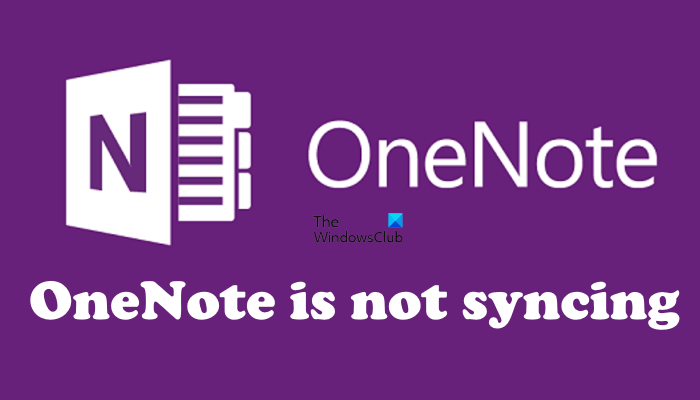

![Der Drucker führt kein Papier ein [Fix]](https://static.futuriq.de/uploads/2024/05/Printer-that-wont-feed-paper-through-Fix-238x178.png)


